Now - 19:12:57
Як видалити "Яндекс" - пошту і браузер: підказки
Сьогодні нам треба з'ясувати, як видалити "Яндекс" - пошту і однойменний браузер. Ці операції повинні бути знайомі кожному користувачеві. Особливо дана тема буде корисна досвідченим юзерам інтернету. Видалення та відновлення пошти з браузером віднімає мінімум часу. Тільки не всім зрозуміло, як втілити задуми в життя.
Особливості видалення
Як видалити "Яндекс"-пошту? Щоб зробити це, доведеться скористатися інтернетом. В іншому випадку дія реалізовано не буде.
Перед видаленням варто звернути увагу на одну важливу особливість. Про що йде мова?
Під час видалення поштової скриньки на "Яндексі" пропадають всі сервіси, прив'язані до нього. Тобто людина позбавиться від "Яндекс.Диска", гаманця і так далі. Видалити скриньку і не зачіпати інші пропозиції від Yandex не вийде.
При деінсталяції однойменного браузера сервіси "Яндекса" не зачіпаються. А значить, ніякої шкоди поштою та іншими пропозиціями компанії це не принесе.
Видалення пошти
Як видалити скриньку на "Яндексі"? Для цього досить дотримуватися невеликий інструкції. Всі вказівки гранично прості і зрозумілі. Тому з ними впорається навіть недосвідчений користувач.
Видалення "Яндекс"-пошти зводиться до таких кроків:
- Відкрити Yandex в браузері і увійти в пошту під своїм логіном і паролем.
- Клікнути в правій верхній частині сторінки на зображення шестерні.
- Вибрати "Всі налаштування".
- Натиснути на кнопку "Видалити свої дані".
- Клацнувши по напису "Видалити обліковий запис". Відповідний пункт буде розташований в самому низу списку.
- Дати відповідь на контрольне питання і ввести пароль для входу в систему.
- Ввести каптчі.
- Підтвердити операцію шляхом натискання на "Видалити пошту".
Ось і все. Тепер зрозуміло, як видалити скриньку на "Яндексі". Зробити це досить просто. А чи можна його відновити? І якщо так, то як це зробити?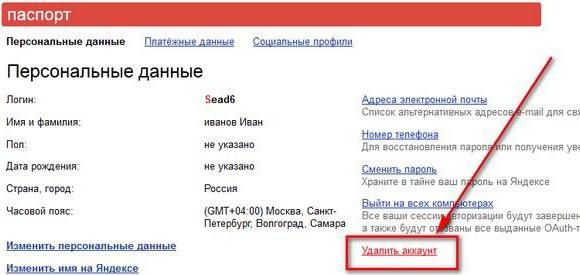
Більше:
Розширення "Економія трафіку Google Chrome
У статті піде мова про те, як здійснюється економія трафіку в Google Chrome. Цей режим ще називають "Турбо", і його практично кожен спостерігав в таких браузерах, як Yandex Browser або Opera. Проте в Google Chrome даний компонент відсутній, і заощади...
Смайли в "Скайпі" - опис, застосування, секрети
Skype - програма, якою користуються багато людей. Вона призначена спеціально для спілкування і обміну даними. Як і будь-який інший месенджер, "Скайп" оснащений чудовим інтерфейсом і графічними елементами. Тут можна виражати емоції різними способами. ...
Ресурс вогняна сіль в "Скайриме"
Матеріал у грі «Скайрим» вогняна сіль має ряд застосувань, які будуть корисні для гравця. Цей предмет можна дістати кількома способами, які варто знати користувачу. Стаття надає всю потрібну інформацію з цього ресурсу.ВидобутокУ проекті ж...
Про відновлення пошти
Як відновити видалений "Яндекс"-профіль?
Справа в тому, що технічно зробити це ніяк не можна. Після підтвердження операції видалення усі дані будуть стерті з головного сервера. І тому повернути їх не вийде.
Єдине, що зможе зробити користувач - це відновити логін. Тобто повторно використовувати його для роботи з поштовим сервісом. Але відновлення відбувається не раніше, ніж через місяць після видалення скриньки.
Виходить, що відновлення видаленої пошти не має місця. Звільнений логін використовувати при реєстрації людина зможе, але не більше того. Відновлення проводиться шляхом звичайної реєстрації на сервісі Yandex.Пошта.
Видалення браузера
А як видалити "Яндекс" з комп'ютера? Тепер можна поговорити про однойменному браузері. Як ми вже говорили, видалення цього додатка ніяк не впливає на цілісність використовуваних Yandex.Сервісів.
В ідеалі деінсталяція відбувається так:
- Відкрити пункт меню "Пуск" на комп'ютері.
- Перейти в розділ "Панель управління".
- В правому верхньому куті вибрати "Категорії".
- Натиснути на блок "Установка і видалення програм".
- Клікнути по рядку "Видалення".
- У списку відшукати і виділити за допомогою курсору рядок "Яндекс.Браузер".
- Натиснути на кнопку "Видалити".
- Слідуючи вказівкам майстра установки, завершити операцію.
Ось і все. Тепер зрозуміло, як видалити "Яндекс" зі свого комп'ютера. Але це далеко не всі дії, які повинен зробити користувач. Для повної деінсталяції необхідно зробити ще дещо.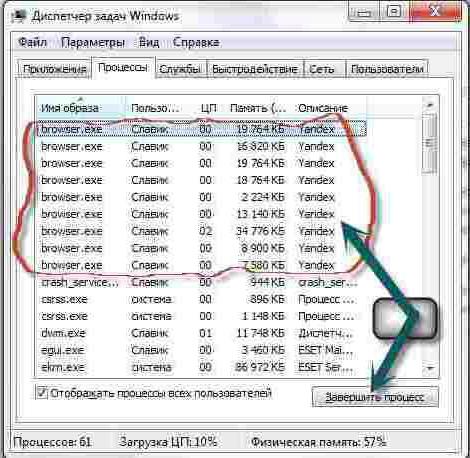
Повне видалення
- Що саме? Провести очистку залишкових файлів, а також почистити реєстр ПК. Бажано скористатися додатковим софтом для реалізації поставленої задачі. Ідеально підходить Ccleaner.
Для остаточного видалення "Яндекса" потрібно виконати наступні дії:
- Відкрити %appdata% і знайти там папку "Яндекс".
- Видалити відповідний розділ.
- Запустити Ccleaner.
- Клікнути по черзі на "Аналіз" і на "Очищення".
- Справу зроблено. Тепер можна з упевненістю говорити про те, що користувач позбувся "Яндекс.Браузера".
Важливо: на етапі деінсталяції програми через "Панель управління" потрібно поставити позначку біля "Видалити дані веб-переглядача". Інакше процедура не буде вважатися повною.
Про відновлення браузера
Зрозуміло, як видалити "Яндекс" з ПК. І пошту теж. А чи можна якось відновити брузер?
Так, але тільки частково. Зазвичай всі дані браузерів видаляються (особливо якщо в майстрі видалення поставити відповідну позначку), але повернути інтернет-браузер і деякі його дані можна.
Для цього потрібно:
- Знайти і викачати бажану версію Yandex.Browser.
- Запустити завантажений документ.
- Завершити інсталяцію шляхом слідування вказівкам на екрані.
Через кілька секунд браузер встановиться і відкриється на комп'ютері. Можна користуватися їм в повній мірі. Тільки всі налаштування браузера зіб'ються. Їх потрібно відновлювати вручну.
Проте при бажанні можна відновити закладки. Для цього до видалення браузера потрібно зайти в налаштування браузера, відкрити "Диспетчер закладок" (в меню "Закладки" і вибрати "Імпорт html" в розділі "Управління". Збережений файл експортується в браузер аналогічним чином.
Article in other languages:
AR: https://tostpost.com/ar/computers/5552-how-to-delete-yandex-mail-and-browser-tips.html
BE: https://tostpost.com/be/kamputary/9862-yak-vydal-c-yandeks---poshtu-bra-zer-padkazk.html
DE: https://tostpost.com/de/computer/9865-wie-zu-entfernen-yandex---e-mail-und-browser-tipps.html
En: https://tostpost.com/computers/23799-how-to-delete-yandex-mail-and-browser-tips.html
HI: https://tostpost.com/hi/computers/5557-yandex.html
JA: https://tostpost.com/ja/computers/5553-yandex.html
KK: https://tostpost.com/kk/komp-yuterler/9865-adware-yandeks---poshta-zh-ne-brauzer-ke-ester.html
PL: https://tostpost.com/pl/komputery/9863-jak-usun-yandex---mail-i-przegl-darka-wskaz-wki.html
PT: https://tostpost.com/pt/computadores/9859-como-remover-o-yandex-e---mail-e-navegador-dicas.html
TR: https://tostpost.com/tr/bilgisayarlar/9869-nas-l-kald-r-yandex-e-posta-ve-taray-c-ipu-lar.html
ZH: https://tostpost.com/zh/computers/6044-how-to-delete-yandex-mail-and-browser-tips.html

Alin Trodden - автор статті, редактор
"Привіт, Я Алін Тродден. Я пишу тексти, читаю книги і шукаю враження. І я непогано вмію розповідати вам про це. Я завжди радий брати участь у цікавих проектах."
Новини
Антивірусна безпека. Як розблокувати комп'ютер в середовищі Windows
2009, 2010 та наступні роки принесли навала вірусів-вимагачів. Це такий вид програм, які з'являються під час запуску Windows на робочому столі користувача у вигляді банера. Потім – добровільно-примусова прохання відправити п...
Переглядач DWG - просте рішення
Переглядач DWG незамінний в тих випадках, коли необхідно постійно працювати з конструкторською документацією в електронному вигляді. Саме працювати, а не розробляти. Одним з найбільш популярних програмних продуктів у цій сфері є п...
Докладно про те, де знайти модуль контролю Warframe
Якщо ви недавно почали грати в Warframe, швидше за все, у вас можуть виникнути деякі питання. З одним з найбільш частих ми сьогодні розберемося. Далі буде описано, де знайти модуль контролю Warframe. Звичайно, це питання можна дос...
Як прив'язати телефон до "Варфейс": навіщо це треба і інструкція
Багато людей не з чуток знають про злом аккаунта. Щось робити? Як його повернути? Такі питання хвилюють багатьох. Справа в тому, що в наш час комп'ютерних технологій є маса інтернет-шахраїв, які думають, що їм за це нічого не буде...
Томмі Версетті - персонаж серії ігор Grand Theft Auto: опис
GTA: Vice City стала четвертою за рахунком відеогрою з однойменної франшизи. Сюжет переносить користувачів у вигаданий американський місто, відомий як Вайс-Сіті. Для його створення в якості прототипу використовувався реальний міст...
Досить часто на різних сайтах з'являється яскрава банерна реклама, яка пропонує користувачам пограти в гру жанру MMO. Сьогодні величезна кількість людей захоплені онлайн-іграми, яким присвячується неймовірно багато часу. Так що та...
















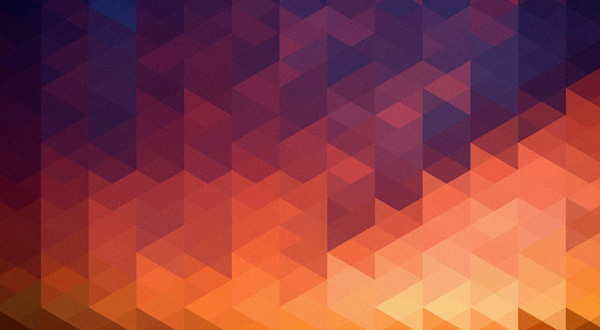


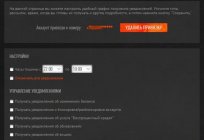


Примітка (0)
Ця стаття не має коментарів, будьте першим!